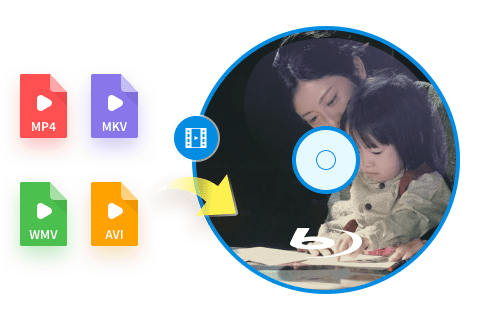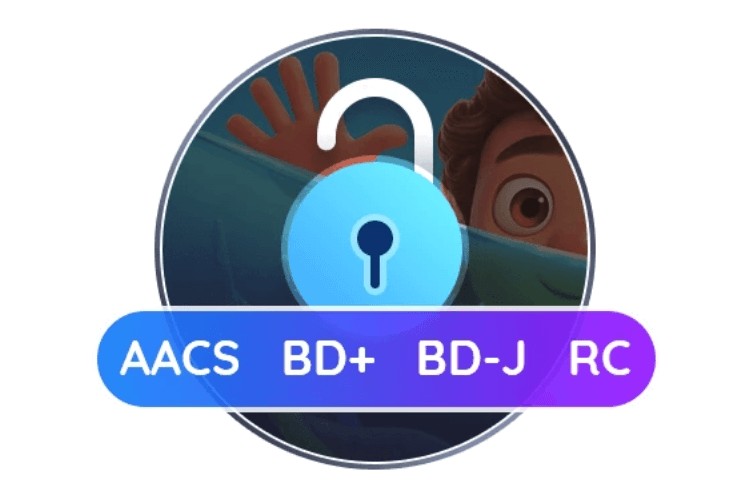【使い方】MultiAVCHDで動画をブルーレイに焼く方法をご紹介!代わりの超実用なソフトも
要約: この記事では、MultiAVCHDをブルーレイに書き込む方法やそれに適用する便利なソフトについてご紹介します。MultiAVCHDは動画をブルーレイ形式の「BDMV」に書き込む時に使われるフリーソフトで、多くのブルーレイ変換ニーズのある人に利用されています。しかし、このソフトは英語でしか表示されないし、操作も複雑というディメリットで、文句もよく聞かれます。ですので、本記事ではMultiAVCHDの代わりに、動画をブルーレイや「BDMV」に焼くことのできる他のソフトをおすすめします。
目次
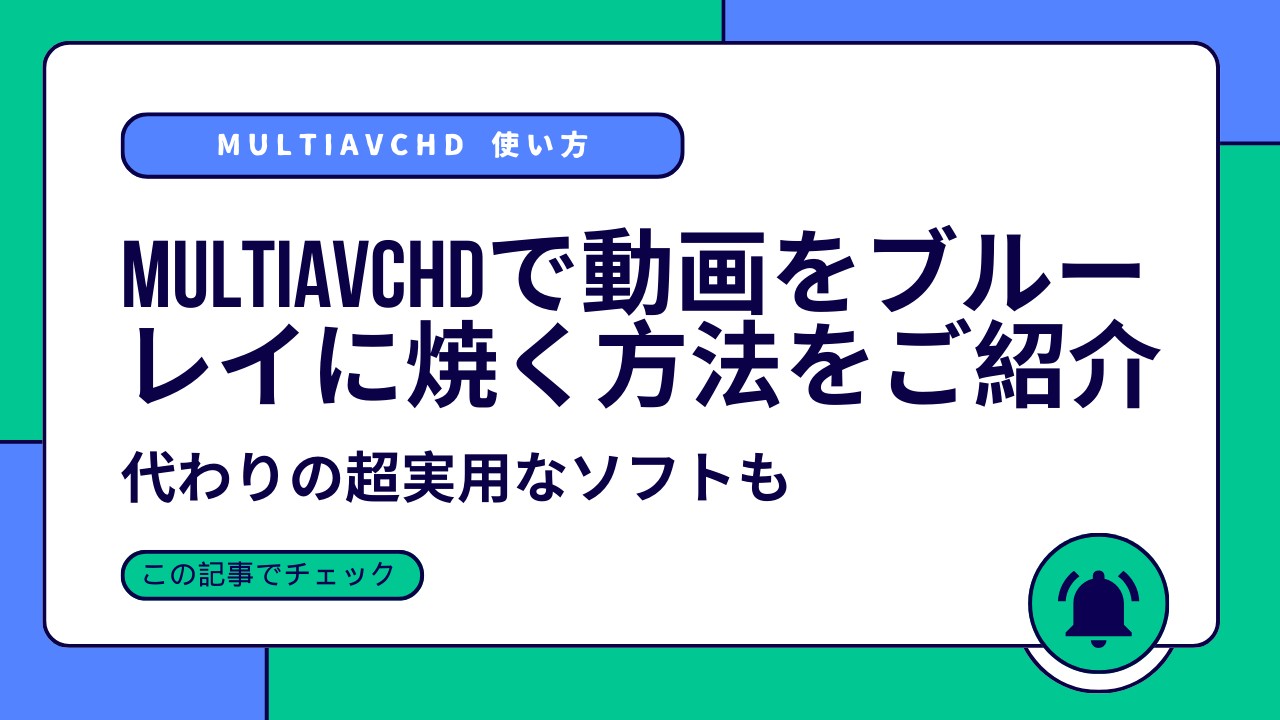
MultiAVCHDとは?
まず、MultiAVCHDとはなんですかについて簡単にご説明しましょう。
MultiAVCHDとは動画をオーサリングできるソフトで、動画を「BDMV」ブルーレイに直接に変換できるオーディオツールでもあります。MultiAVCHDは動画を「BDMV」ブルーレイに書き込む一般の対処法として、広く用いられています。
- • フォーマットのサポート:MultiAVCHDは多くのフォーマットをサポートしており、AVI, MKV, MP4, MOV, 3GP, MPEG, WMV などのビデオファイルを変換できます。
- • Blu-ray ディスク作成:このソフトウェアの主な機能は、AVCHDまたはBlu-rayディスクとして焼く準備をするためのビデオファイルのコンパイルです。
- • オーサリングオプション:ユーザーはメニューをカスタマイズしたり、字幕やオーディオトラックを追加することでビデオの外観と感じをカスタマイズすることができます。
- • オーディオと字幕のサポート:マルチチャンネルオーディオや複数の字幕トラックを含むビデオの管理と統合も可能です。
- • 画質調整:コンバートする際に、ビデオの解像度やビットレートなどの画質設定を調整できます。
- • スライドショーや静止画のサポート:写真やスライドショーをビデオトラックとして取り込んだり、ディスクの追加コンテンツとして静止画を追加することが可能です。
- • 3Dサポート:特定の形式の3Dコンテンツを扱うこともでき、3Dテレビで再生するためのディスクの作成が可能です。
※注意点としては、MultiAVCHDはもう活発に開発が進むソフトウェアではないため、最新のオペレーティングシステムでの互換性や新しいビデオフォーマットのサポートについては限定的かもしれません。また、公式サポートやアップデートが提供されない可能性があるため、利用する際にはそのリスクを理解しておくことが重要です。
MultiAVCHDは日本語化可能?
結論を言えば、残念ながら、MultiAVCHDは日本語化できません。デフォルトでは、英語でしか表示されません。また、MultiAVCHDの日本語化パッチも見つけません。
今後、MultiAVCHDの最新バージョンには新しい言語サポートが含まれている可能性がありますので、公式サイトで更新情報を確認してください。
MultiAVCHDの使い方:「BDMV」ブルーレイを作成
前述のように、MultiAVCHDは英語でしか表示されないので、その操作も英語表示のまま進めていきますので、指令の意味を理解してからごゆっくり進んでください。次の手順の紹介は主な操作を紹介するので、ご参考になればと思います。では、MultiAVCHDで動画ファイルやAVCHDファイルをブルーレイ形式の「BDMV」に焼き込む手順に入りましょう!
ダウンロードリンク👉:https://www.videohelp.com/software/MultiAVCHD
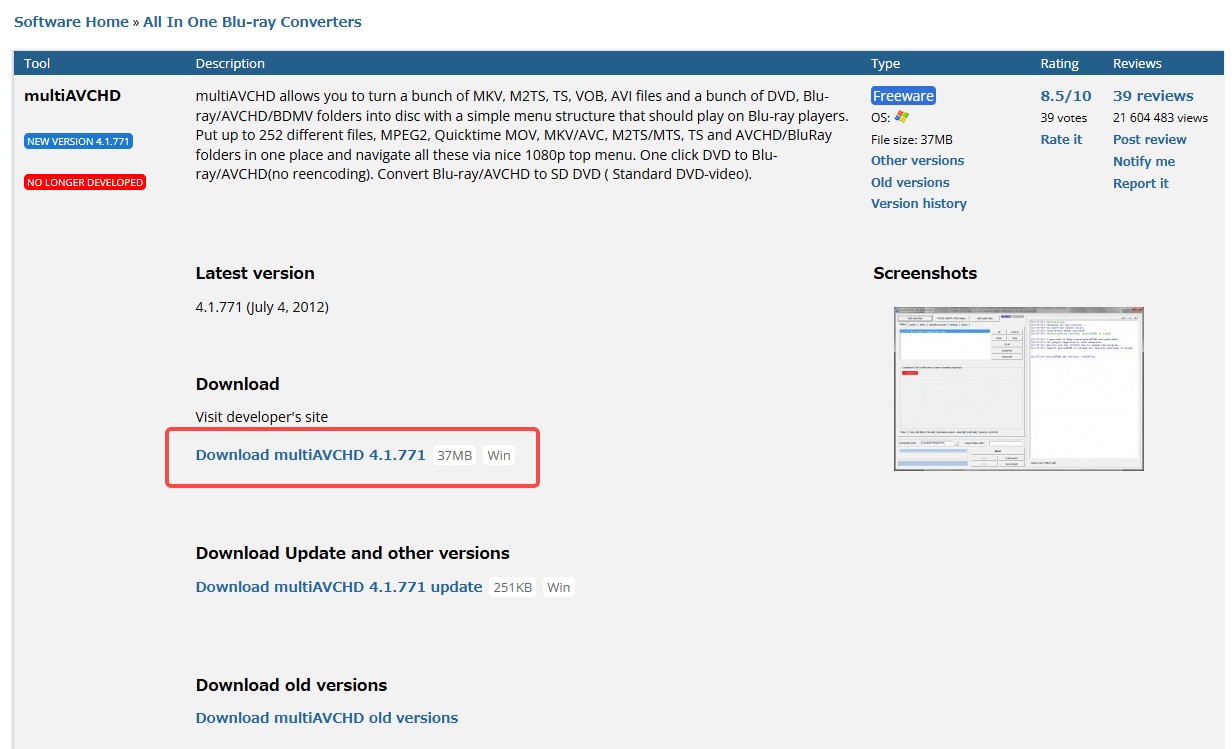
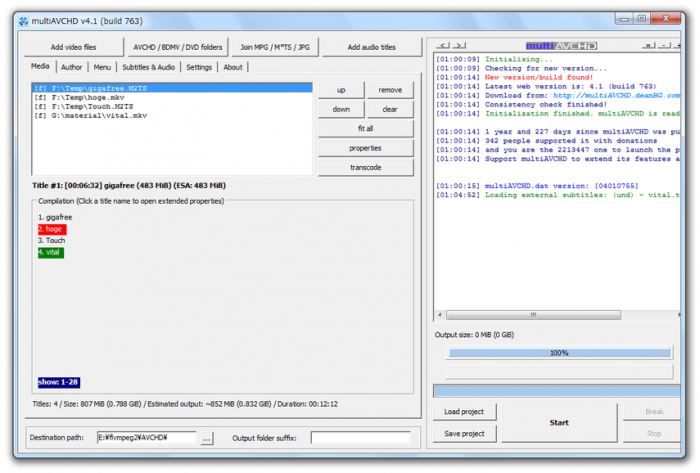
主な操作は以上のようですが、実際にブルーレイを作成する際、プロパティ(Title name)、ポストフレーム(Poster)、チャプター(C-、C+)、動画形式(Transcode)、画質(ResizeとChange fps)、音声(Subtitles & Audio)、作成(Author)、プレビュー(Menu preview)など、色々な設定がありまして、以上の「動画ファイルをブルーレイに作成する手順」よりもっと複雑な設定をしなければなりません。

- MultiAVCHDは一般のブルーレイ作成に適用し、無料で利用できますが、操作方法上ではちょっと複雑で、それにインターフェイスも英語でしか表示されていないという点はちょっと困らせますね。それに、ブルーレイ動画のサイズが大きい場合、パソコン性能によっては、それなりに時間がかかりますので、気長に待つしかありません。
もっと操作の簡単で、処理速度も速い代わりの動画をブルーレイに書き込むソフトやツールを探している人は多いです。次の部分では最も実用でしかも効果の良い代表的なフリーソフトを詳しくご紹介します。ImgBurnでディスクに書き込む手順はImgburn 使い方を参照してください。
MultiAVCHDより高性能のブルーレイ作成ソフトーDVDFab
動画ファイルをブルーレイに焼くソフトは少なくないです。そこで、最も実用で簡単に操作できるソフトと言えば、DVDFab社がリリースしたDVDFab Blu-ray 作成が一番おすすめです。
DVDFab Blu-ray 作成とは
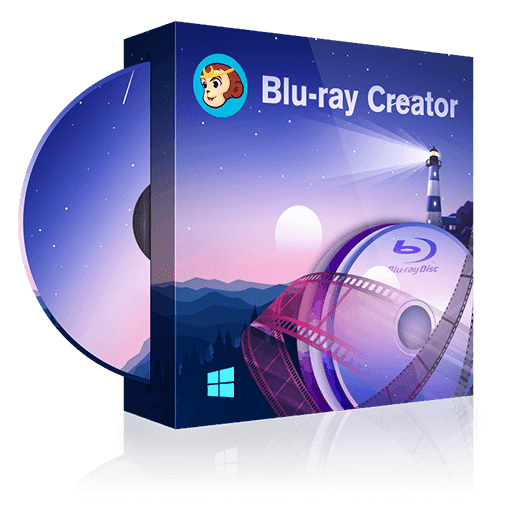
- 200以上の動画ファイル形式からBlu-rayを作成
- 元動画の高画質を保ったままで作成
- ブルーレイメニューを思いのままにカスタマイズ
- ISOファイル/フォルダとしても保存できる
「DVDFab Blu-ray 作成」は超強力でしかも便利なブルーレイ作成ソフトとして、MultiAVCHDに負けないほど、動画ファイルを直接で超簡単にブルーレイに変換できます。DVDFab Blu-ray 作成は動画をBlu-rayディスクに焼く必要のある方のために特別にデザインしリリースされ、動画ファイルをブルーレイディスクに焼くことに優れています。また、DVDFab Blu-ray 作成は柔軟なHD 動画メーカーとして、あらゆる種類の動画を、全てのBlu-rayプレーヤーまたはデバイスと互換性がある標準的なブルーレイディスク/ ISOファイル/ブルーレイフォルダに作成できます。
★ 機能とメリット
1. 動画ファイルを直接で超簡単にブルーレイに変換できます。
2. 高速な処理速度や高画質や音質を最大限に維持できます。
3. 使いやすいメニュー・ナビゲーションは快適な再生体験と高度な柔軟性を持ちます。
4. 更新を続いている再生中ポップアップメニューを使うことで、オーディオと字幕を切り替えることもできます。
下記のボタンを押して、この強力なBlu-ray作成ソフトを購入しましょう👇
DVDFab Blu-ray 作成で動画をブルーレイに焼く超簡単な手順





このフリーソフトは、操作が簡単で、変換スピードが速くて、しかも画質維持にも優れていて、MultiAVCHDを完全に代われます。MultiAVCHDと同じような機能を持ちながら、MultiAVCHDのディメリットはありません。DVDFab Blu-ray作成は動画をブルーレイに焼く最高のソフトだと言える誇りが満々なほど、この超強力な製品をおすすめしたいです。
まとめ
本記事では、無料のブルーレイ 書き込みソフトMultiAVCHDの使い方と無料体験可能なDVDFab Blu-ray作成について簡単にご紹介いたしました。要するに、MultiAVCHDという動画ファイルをブルーレイに変換できる伝統的なソフトより、ここ近年新しくリリースされたDVDFab Blu-ray作成のほうがオススメしたいです。DVDFab Blu-ray作成はMultiAVCHDの特徴を持つだけでなく、MultiAVCHDの操作上の複雑性、画面に時々に出る不安定性などを解決してくれます。ブルーレ再生設備があれば、ぜひ手元の動画ファイルをブルーレイファイルに変換してみて楽しんでください。MakeBDAVもMultiAVCHDの代替ソフトとしての1つです。興味がある方は、「MakeBDAV」をクリックして読んでみましょう。